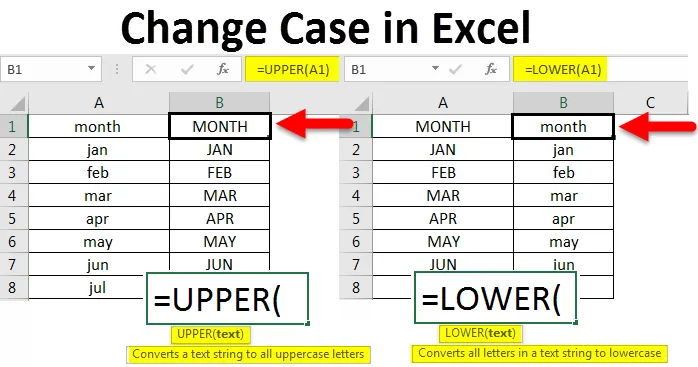
Випадок зміни Excel (Зміст)
- Вступ до зміни випадку в Excel
- Як змінити корпус в Excel?
Вступ до зміни випадку в Excel
Як ми знаємо з дитинства, є два види випадків, якими ми в основному користуємося, це великі та малі регістри. Поки ми працюємо над текстовим документом, він попередить відрегулювати або підкоригує у випадку, якщо ми помилково надаємо малі літери після повної зупинки або на початку заяви, але ця функція недоступна в Excel. Існує кілька способів перетворення одного випадку в інший випадок в Excel і перетворення для виправлення справи.
Як змінити корпус в Excel?
Один із способів перетворення тексту з одного випадку в інший - використання функцій в excel. У нас є такі функції, як "Верхня", "Нижня" та "Власна". Ми побачимо один за одним, як змінити регістр в Excel і вплив кожного, оскільки кожен має свої особливості. Давайте розберемося, як змінити корпус в Excel на деяких прикладах.
Ви можете завантажити цей Шаблон зміни Case Excel тут - Змінити шаблон ExcelПриклад №1 - Змінення регістру на верхній регістр
Ця функція допомагає перетворити текст із будь-якого регістру у верхній регістр. Це дуже просто перетворити на великі регістри за допомогою цієї функції. Спробуйте ввести невелику таблицю даних із усіма маленькими регістроми.
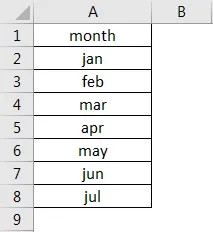
Зверніть увагу на наведений вище знімок екрана, я маю маленькі літери введення січня - липня. Тепер наше завдання - перетворити їх у верхній регістр за допомогою функції “UPPER”. Дані є у стовпці А, отже введіть функцію у стовпчик В.
Синтаксис функції - = Вгору (текст) . Для довідок дотримуйтесь скріншот нижче.
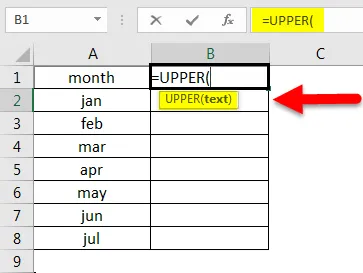
Тут замість тексту введіть адресу комірки, яку ми хочемо перетворити у великі регістри. Тут адреса комірки - A1.
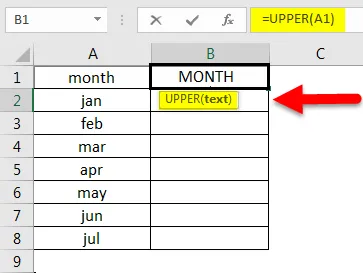
Зверніть увагу на наведений вище знімок екрана: місяць у комірці A1 перетворюється у великі регістри B1. Тепер застосуйте це до всіх інших комірок, також перетягуючи формулу, поки дані не стануть доступними або виберіть комірку B1.
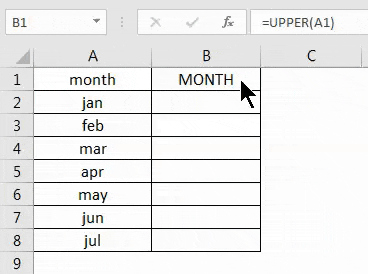
Потім двічі клацніть на правому нижньому куті квадрата.
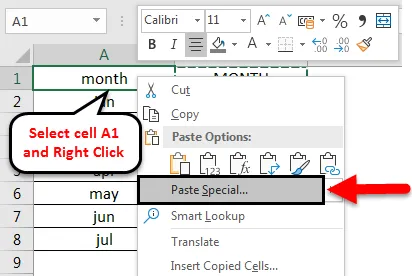
Тепер дані перетворюються у верхній регістр, але вони не знаходяться в потрібному місці електронної таблиці. Отже, скопіюйте дані, що перетворюються у великі регістри, виберіть комірку А1 та клацніть правою кнопкою миші, тоді з’явиться нижнє спливаюче меню.
Виберіть спеціальний параметр Вставити та виберіть Значення . Потім натисніть кнопку ОК .
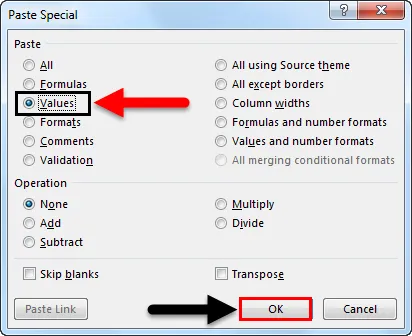
Тоді текст буде вставлений як нижче.
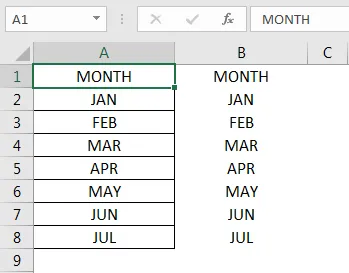
Після видалення стовпця з формулами ми отримаємо результати, як показано нижче.
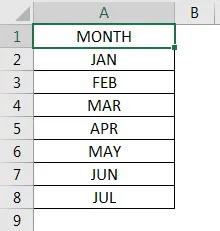
Приклад №2 - Змінення регістру на нижній регістр
Досі ми бачили, як перетворити невеликий регістр у верхній регістр. Тепер ми побачимо, як перетворити верхній текст у нижній регістр. Це також досить схоже на функцію верхнього регістру, все ж ми побачимо один приклад того, як перетворити на малі регістри.
Розглянемо приклад, який ми вже перетворили на верхній регістр. Тепер ми перетворимо ті самі місяці на малі регістри.
Синтаксис нижнього також схожий на верхній, тобто = НИЗЬКИЙ (Текст) . Для довідок дотримуйтесь скріншот нижче.
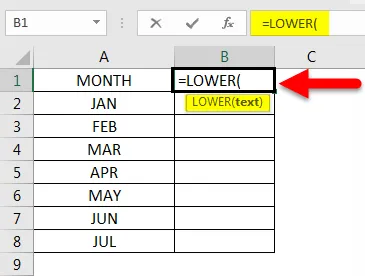
Замість тексту ми введемо адресу комірки тексту, яку ми хочемо перетворити на нижчу. І натисніть Enter. Потім застосуйте це до всіх інших комірок, перетягуючи формулу, поки дані не стануть доступними.
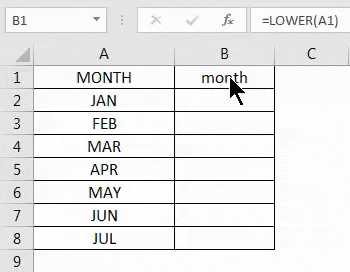
Оскільки текст перетворюється на нижній регістр, скопіюйте текст і вставте дані так само, як у верхньому регістрі та видаліть комірки формули.
Цим ми пояснили, як перетворити дані з малого тексту у верхній регістр, а з верхнього регістру в нижній регістр. У нас є ще одна функція, яка називається належною, яку ми маємо обговорити.
Приклад №3 - Змініть будь-який випадок на належний випадок
Є ще одна функція, яка доступна для перетворення з одного випадку в інший, але вона сильно відрізняється від верхньої та нижньої функцій. Оскільки “UPPER” перетворить усе у верхній регістр, а “LOWER” перетворить усе на малі регістри, а “PROPER” перетворить кожну першу букву слова у верхню і нижню регістри.
Розглянемо текст нижче, який є в змішаному форматі, деякі букви є великими літерами, а деякі - малі. Тепер ми застосуємо належну функцію до цих текстів і перевіримо, як вона перетворюється.
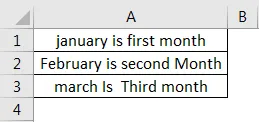
Синтаксис для власного аналогічний верхньому та нижньому = ПРОПЕР (текст) знайдіть нижній знімок екрана для довідки.
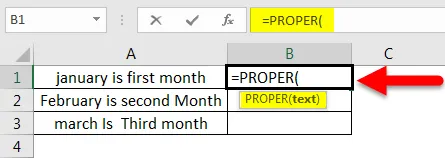
Тепер виберіть адресу комірки замість тексту.
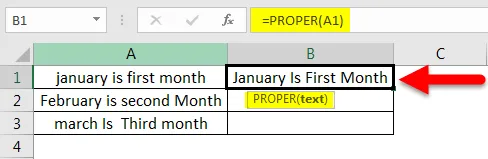
Тепер застосуйте це до всіх інших комірок також, перетягуючи формулу, поки дані не стануть доступними.
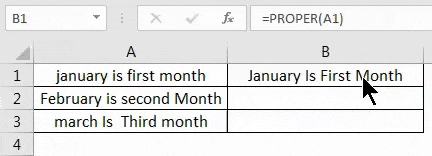
Зауважте текст "J" - це капітал у січні "I" - це капітал у "F" - це капітал, перший "M" - це капітал у місяці. Якщо ми порівняємо обидва тексти, всі перші літери слова є великими літерами.
Тепер ми побачимо, як вона буде перетворена, якщо весь текст є великим регістром.
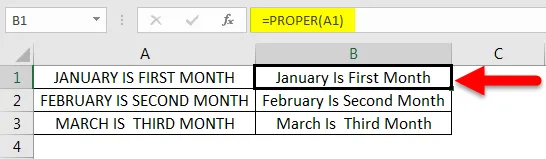
Навіть якщо всі тексти є великими літерами, вони будуть перетворені однаково. Отже, не викликає занепокоєння, у якому випадку ми використовуємо будь-який випадок, можливо, він перетвориться на власний зразок (перша літера є великим регістром у кожному слові).
До цих пір ми бачили, як перетворити за допомогою функції, тепер побачимо, як змінити регістр за допомогою "Flash fill" у excel.
Приклад №4 - Flash заливка
Flash заливка допомагає в кількох випадках, коли ми хочемо перетворити текст у певний шаблон. Тут ми обговоримо назви, але ви можете використовувати це залежно від ситуації. Розглянемо список імен нижче.
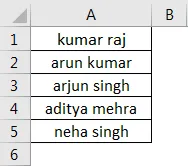
Якщо ми хочемо лише першу літеру у верхньому регістрі, то в наступному стовпчику наведемо шаблон. Тепер виберіть наступну порожню клітинку та оберіть опцію Flash Fill . Flash заливка доступна в меню Дані, будь ласка, знайдіть нижче скріншот для довідки.
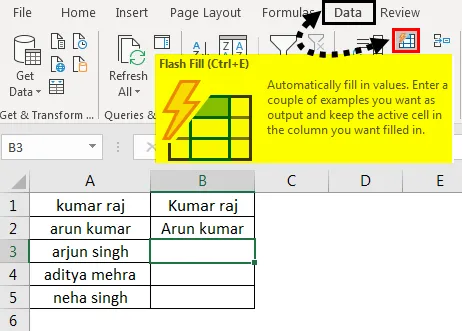
Як тільки ми натиснемо на флеш-заливку, вона заповнить аналогічну схему, як вище двох імен.
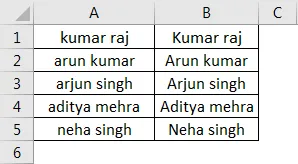
Якщо ми хочемо перетворити першу частину імені лише у верхній регістр, ми повинні використовувати комбінацію верхньої та лівої функцій разом.
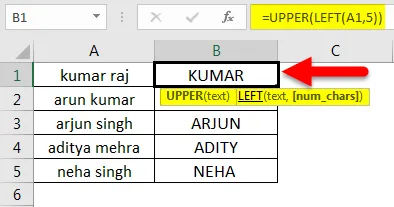
Якщо ми спостерігаємо формулу, результат лівої функції "кумар", і верхня функція перетворює це ім'я кумара у верхній регістр, отже, результат є "KUMAR" аналогічно і для інших комірок.
Що слід пам’ятати про справу зміни в Excel
- Три функції допомагають перетворити текст з одного випадку в інший.
- Верхня частина перетворює будь-який текст справи у верхній регістр
- Нижній перетворює будь-який текст регістру в нижній регістр
- Належне перетворення будь-якого тексту регістру у формат першої літери слова буде великим регістром.
- Якщо ми хочемо скористатись текстовим документом, ми можемо скопіювати текст із excel та вставити текст у текстовий документ та використати ярлик Shift + F3 для перетворення тексту у верхній, нижній та перший літери верхнього формату. Тепер скопіюйте з слова і вставте його в excel.
Рекомендовані статті
Це посібник із зміни справи в Excel. Тут ми обговорюємо, як змінити Case в Excel разом з практичними прикладами та шаблоном Excel, який можна завантажити. Ви також можете ознайомитися з іншими запропонованими нами статтями -
- СРІДНА функція в Excel
- Як використовувати функцію підрахунку Excel?
- Як користуватися функцією Excel COUNTIF?
- Керівництво по функції Excel MAX IF